Hogyan hozzunk létre egy grunge ecsetet gimp
Annak ellenére, hogy az egyre növekvő népszerűsége kész kefék, színátmenetek és textúrák, amelyek gyakran ingyenesen elérhető. sok komoly művészek létre ilyen erőforrások magukat.
Miután ezt a leckét, meg fogja tanulni, hogy durva szutykos ecset.
1. Hozzon létre egy új kép mérete 350 × 350 pixel, fehér háttérrel.
2. Adjunk hozzá négy átlátszó réteg.
3. Állítsa be a keverési módok az alábbiak szerint:

4. Kattintson az átlátszó réteg keverési a normál üzemmódba, és hívja a párbeszéd „Plazma” szűrő (a „Szűrők> Megjelenítés> Cloud> Plazma”). Adja meg a következő paramétereket és primnenite szűrő, ne felejtsd el, hogy kattintson az „Új Seed”, hogy egy véletlen érték:
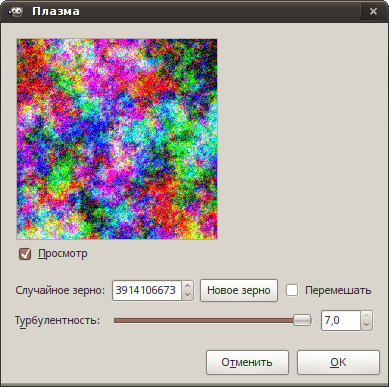
5. Telítettségcsökkentés ez a réteg:

6. Ismételje meg a 4. és az 5. a rétegben az üzemmód „kombinálása gabona”.
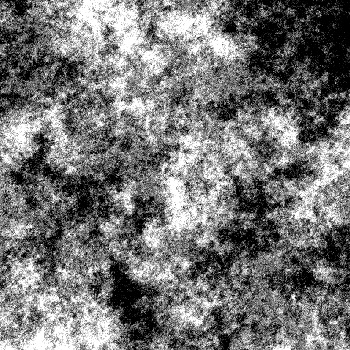
7. hívja meg a „GIMPressionist” szűrő panelben ( „Filters> Szimuláció> GIMPressionist”), válassza ki azt a textúra festett rock és alkalmazza a szűrőt.
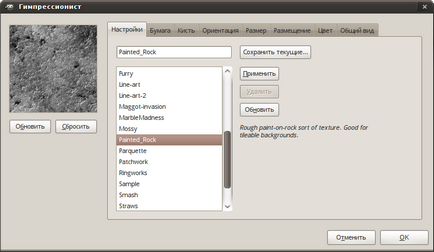
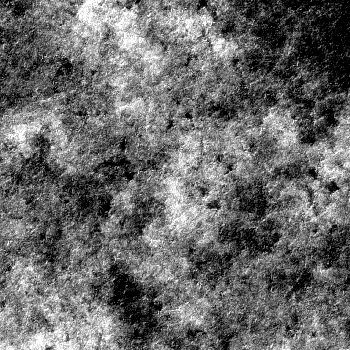
8. A réteg az üzemmód keveredés „Multiply” hívja a párbeszéd „Solid Noise” szűrő (a „Szűrők> Megjelenítés> Cloud> Szilárd zaj”), válasszuk az opciók az alábbiak ismételt megnyomásával a gomb „új mag” a véletlen értékek és alkalmazza a szűrőt.
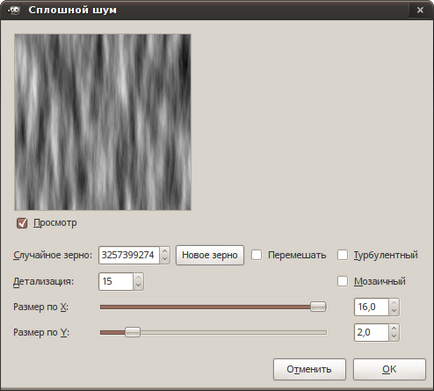
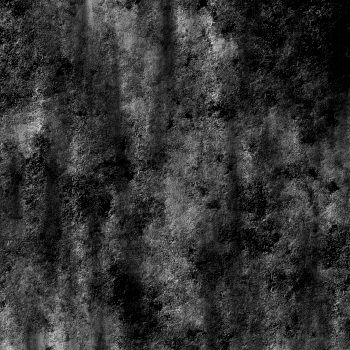
9. Ismételjük meg a 8. lépést a réteg keverési módot „Divide”, de a következő paraméterekkel:
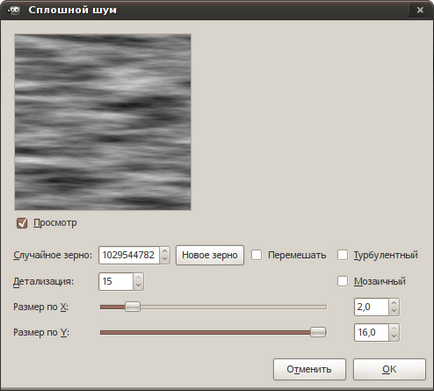

10. össze az összes réteget ( „Kép> görbületek kép”).
11. Most be kell állítani a végleges formája a kefét. Ezt meg lehet tenni a különböző módon. Ha egy geometriailag pontos kör vagy ovális elégedettek vagyunk, váltson át az eszköz létrehozása elliptikus kisülés (E) és rajzol egy kört a központtól:
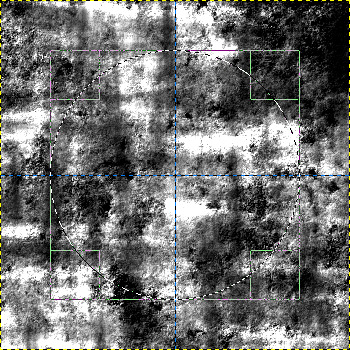
Rátérve a megfelelő jelölőnégyzetet eszköz paraméterei:
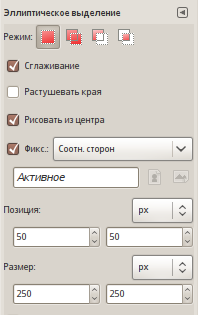
12. A határokat az elkülönülés kell tenni a kevésbé durva. Ehhez egyesítve 40-80 pixel, ahogy tetszik ( „Select> Feather”).
13. Most el kell távolítani mindent kívül a kiválasztás. Fordítsa meg a kiválasztás (Ctrl + I. Or "Select> Invert"), és töröld a tartalmát az új választás (Del. Vagy: "Szerkesztés> Törlés").
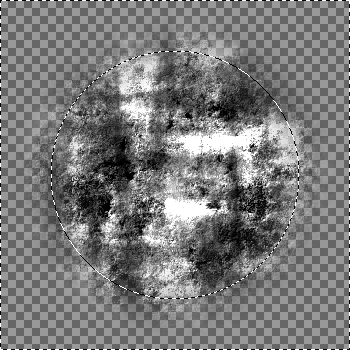
14. Vegye ki a felesleges szóköz parancsot „Kép> Avtokadrirovat képet.”
15. Mozgassa a képet a szürkeárnyalatos mód parancsot "Image> Mode> Szürkeárnyalatos."
16. Mentse el a kapott kép, mint egy kefe (verziótól kezdődően 2.7.0, ez történik a „File> Export”).
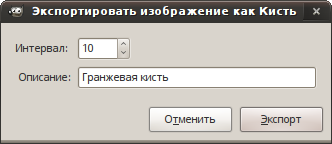
A listában a kefék párbeszédablakban látja ecset:
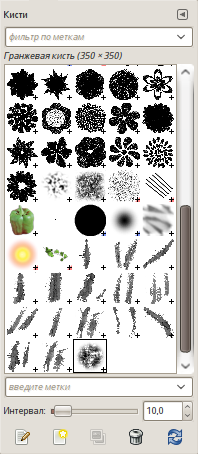
- Fiery szövegének GIMP

- Kísérlet a háromdimenziós szöveg GIMP

- Neon szövegének GIMP

- Hogyan kell felhívni szárnyak GIMP

- Elérhető kezelés magas bit színenként csatorna
